
Uw kinderen zijn voor u de belangrijkste mensen ter wereld, en internet is een enge plek die constante waakzaamheid vereist. Gelukkig kun je in Windows 10 een kinderaccount instellen om je baan als ouder zo veel gemakkelijker te maken.
We hebben het eerder gehad over kinderaccounts in Windows. Microsoft introduceerde het concept in Windows 8, dat een standaardgebruikersaccount vereist, het beschermt met Microsoft Family Safety en het integreert in het besturingssysteem. Het is vrij eenvoudig om er een in te stellen en u kunt snel accounts voor uw kinderen maken en vervolgens hun activiteiten in slechts enkele minuten beschermen en volgen.
Vandaag willen we u laten zien hoe u kinderaccounts instelt op Windows 10 en u opnieuw kort kennis laten maken met Microsoft Family Safety .
Een kinderaccount instellen
Het instellen van gebruikersaccounts op Windows 10 is niet drastisch anders, maar zoals hebben we onlangs uitgelegd , het is anders dan hoe het wordt gedaan in Windows 8.1.
In Windows 10 wilt u de Instellingen openen, vervolgens Accounts, en op "Familie en andere gebruikers" klikken en vervolgens op "Een gezinslid toevoegen".
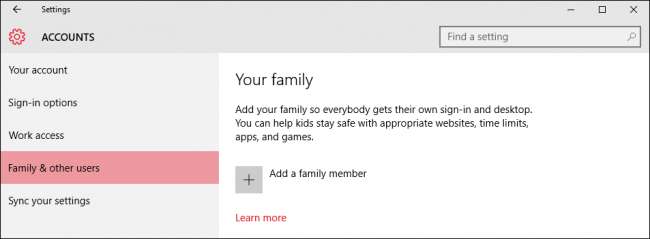
Klik op het volgende scherm op "Een kind toevoegen". Het is een goed idee dat elk lid van uw gezin, inclusief kinderen, een eigen account heeft.
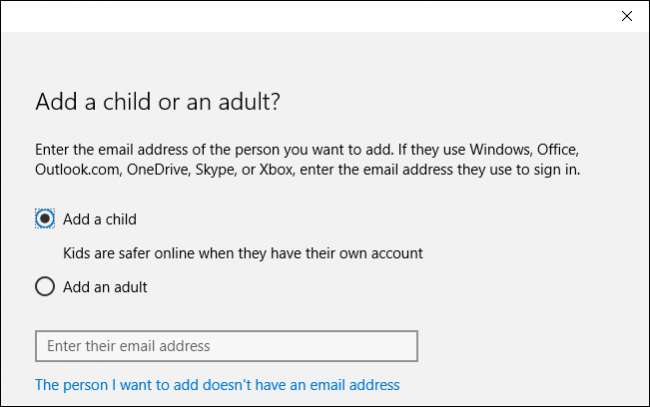
Vervolgens vult u alle relevante informatie in die nodig is om het account van uw kind in te stellen. Als ze geen e-mailaccount hebben, kunt u een outlook.com-account voor hen opzetten.
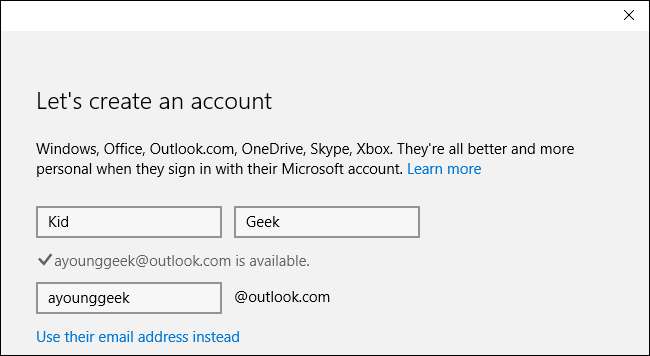
Om de beveiliging van het account van uw kind beter te beschermen, moet u een telefoonnummer invoeren. Op deze manier kunt u een code naar uw telefoon laten sturen waarmee u deze opnieuw kunt instellen als u ooit geen toegang tot het account kunt krijgen, bijvoorbeeld als het is gehackt of als u het wachtwoord bent vergeten.
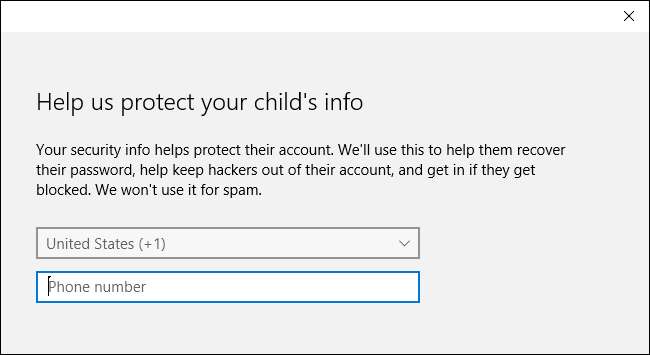
Op het volgende scherm schakelen we deze vakjes uit. Het is geheel aan jou, maar aangezien dit een kinderaccount is, vinden we geen van deze opties bijzonder relevant.
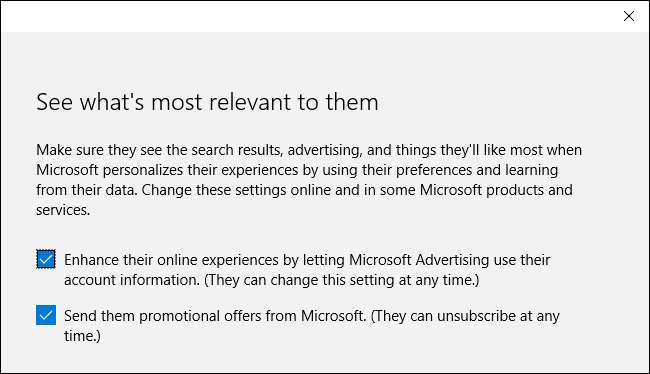
Dat is alles, uw kind kan nu voor de eerste keer inloggen op zijn account en u kunt zijn accountinstellingen configureren en configureren met de Microsoft Family Safety-tools online.
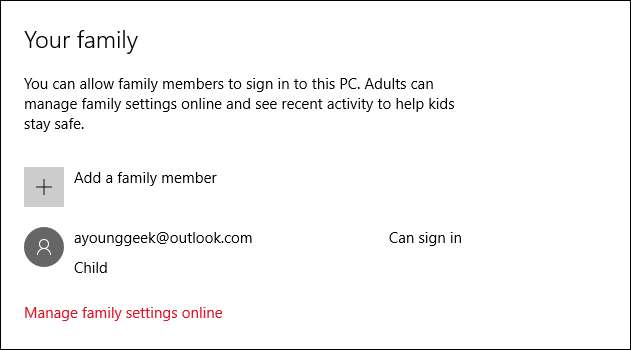
Als je al een account voor je kind hebt aangemaakt en je dit gewoon toevoegt aan je Windows 10-installatie, moet je ervoor zorgen dat je zijn account bevestigt voordat bestaande gezinsinstellingen op zijn account kunnen worden toegepast.
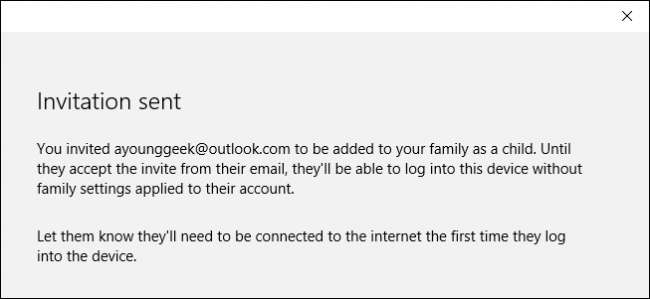
Totdat u dit doet, zult u zien dat hun account nog in behandeling is. Ze kunnen inloggen en de computer gebruiken, maar ze hebben niet de door u ingestelde beveiligingen, dus zorg ervoor dat u hun account bevestigt met het e-mailadres waarmee u zich heeft aangemeld.
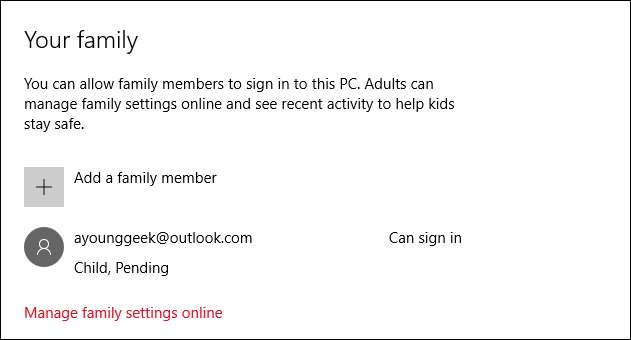
Nu het account van uw kind is toegevoegd, bent u klaar om naar de Family Safety-website te gaan. Klik op "Familie-instellingen online beheren" om een browser te openen en ga daar nu heen.
Een overzicht van gezinsveiligheid
Nadat u het account van uw kind heeft toegevoegd, kunt u die instellingen voor gezinsveiligheid beheren via de Family Safety-website. De recente activiteitsinstellingen verzamelen de activiteits- en e-mailrapporten van uw kind, die u beide kunt uitschakelen.
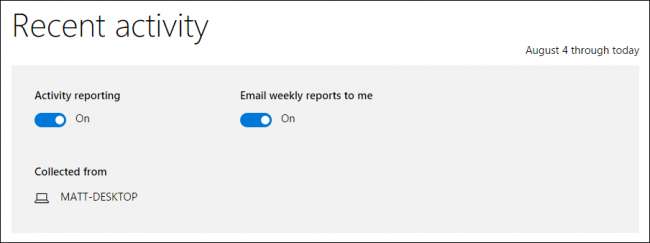
Het eerste item dat u in overweging wilt nemen, is de categorie "webbrowsen". U kunt "ongepaste websites blokkeren" en er is een selectievakje om het browsen van uw kind te beperken tot alleen websites op de toegestane lijst.
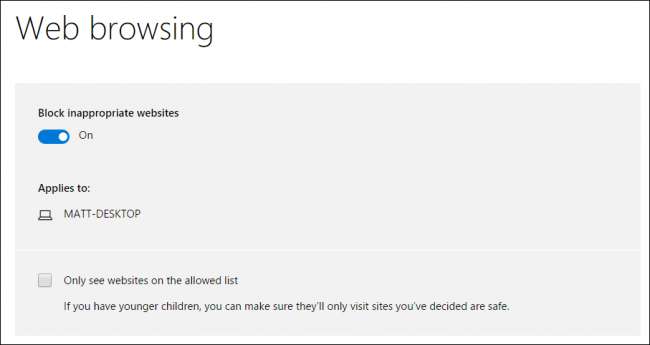
Hier kunt u websites expliciet toestaan en blokkeren. Als u ervoor heeft gekozen "alleen websites op de toegestane lijst te zien", dan zult u hier websites toevoegen aan de lijst "Deze altijd toestaan".
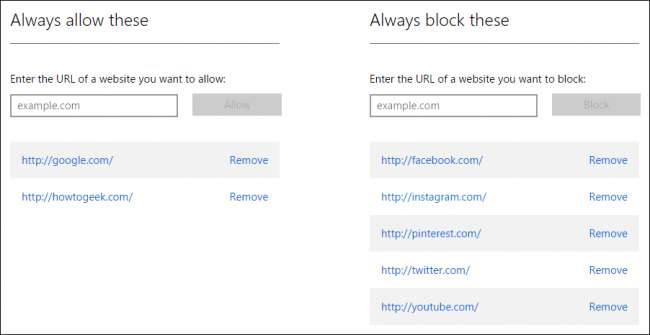
De volgende categorie is om apps en games te beperken van drie tot twintigjarigen, of helemaal niet. Let op: als u de leeftijd wijzigt, veranderen de beoordelingen ook.
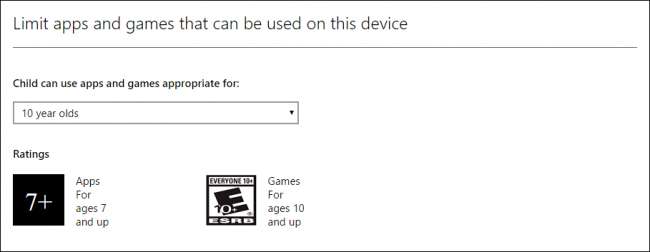
U kunt apps en games ook expliciet toestaan of blokkeren, net als bij websites.
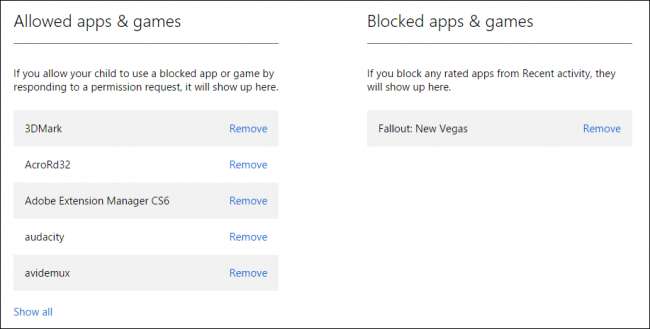
Ten slotte kunt u kiezen wanneer uw kind de computer gebruikt. U kunt beslissen hoe vroeg en laat ze het kunnen gebruiken, en ook hoeveel uur per dag. Dit betekent dat hoewel uw kind de computer de hele dag kan gebruiken, u nog steeds kunt beperken hoeveel uur ze de computer mogen gebruiken.
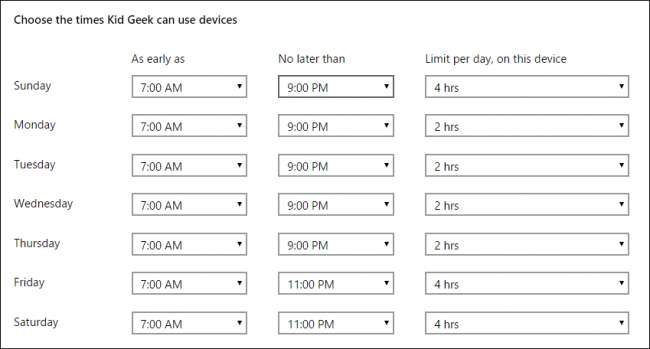
Microsoft heeft de manier waarop ouders controles kunnen toepassen op de accounts van hun kinderen aanzienlijk vereenvoudigd, dus als u dit allemaal nog niet kent, zou u het vrij eenvoudig moeten vinden om erachter te komen. Het hebben van dergelijke bedieningselementen zou u gemoedsrust moeten geven om uw kinderen de computer te laten gebruiken zonder al te veel toezicht van volwassenen.
Houd er rekening mee dat als u een bestaand account aan uw Windows-installatie toevoegt, u dit pas kunt controleren nadat u het via e-mail heeft geverifieerd. Totdat u dat doet, kan uw kind inloggen op de computer en wordt het niet gecontroleerd door Family Safety.
Als je vragen of opmerkingen hebt die je zou willen toevoegen, laat dan je feedback achter op ons discussieforum.






